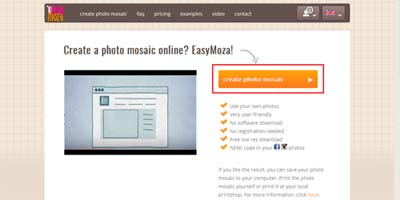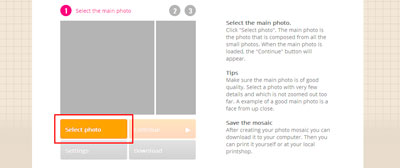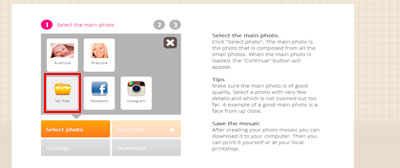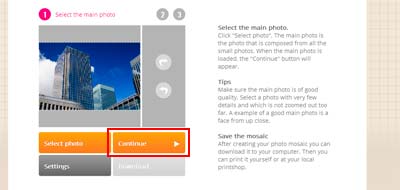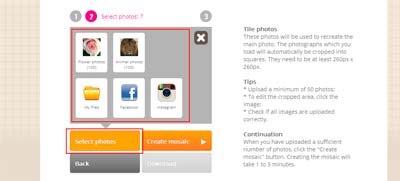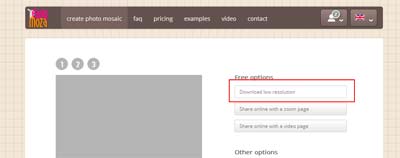Como criar mosaico de fotos online
Um mosaico de foto pode ser feito com a utilização de diferentes imagens ou fotografias pequenas que, quando montadas, formam uma imagem maior e personalizada.
É possível criar um mosaico de fotos online e rapidamente, utilizando um serviço simples e gratuito que não exige conhecimentos aprofundados de editores de imagens como o Photoshop, permitindo transformar suas imagens em uma fotomontagem rapidamente.
Acompanhe o tutorial passo a passo que preparamos e aprenda a fazer montagens de mosaicos com várias fotos pela Internet, gratuitamente e de forma totalmente intuitiva.
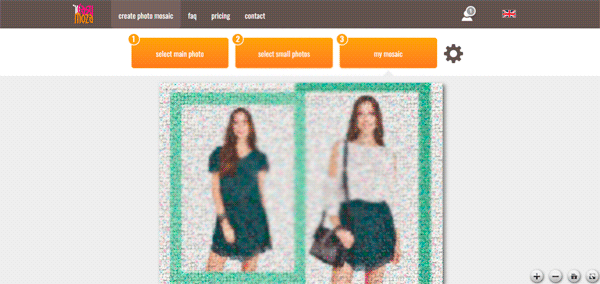
Como criar um mosaico de fotos
Antes de iniciar, precisará separar todas as imagens que deseja usar. Embora seja um procedimento bastante simples, poderá ser mais trabalhoso e complicado se você ainda não sabe quais imagens usar.
Além disso, mesmo que o serviço redimensione suas imagens em quadrados, o resultado final do mosaico criado poderá ser proporcional a qualidade e tamanho das fotos utilizadas no gerador online.
Leia também: crie mosaicos de fotos para usar como imagem de fundo.
Instruções
Conheça o serviço EasyMoza, que não requer downloads, instalações ou necessidade de registrar-se. Primeiro, faça upload da imagem de fundo principal e, em seguida, de todas as imagens menores para que a arte do seu mosaico seja feita. Se preferir, o serviço oferece coleções de ilustrações e figuras que você pode escolher:
1º Passo – Primeiro, visite a página oficial e inicial do EasyMoza e, em seguida, selecione a alternativa “Create photo mosaic”.
2º Passo – Abre-se então o editor onde precisará selecionar a foto principal, que é a imagem de fundo composta de todas as fotos pequenas. Faça isso ao selecionar a opção “Select photo”.
3º Passo – Se deseja carregar a imagem à partir do computador ou celular, selecione a alternativa “My Files”. Caso contrário, pode utilizar a galeria de figuras selecionando “Example” ou carregando através do Facebook ou Twitter.
4º Passo – Selecione a opção “Continue” para que seja possível começar a enviar as imagens para montar o mosaico.
5º Passo – Agora, poderá fazer upload de todas as imagens que deseja usar no EasyMoza. Selecione a opção “Select photos” e, em seguida, poderá escolher se você deseja usar seu próprio dispositivo na alternativa “My Files”, as imagens de exemplo ou carregá-las à partir do seu álbum do Facebook ou Instagram.
6º Passo – Feito isso, selecione “Create mosaic” é aguarde até que o serviço crie o mosaico de fotos, pode demorar algum tempo, dependendo do número de imagens enviadas.
7º Passo – Quando terminar, poderá ampliar seu mosaico. Dessa forma, você pode visualizar cada detalhe. Se deseja realizar alguns ajustes como brilho ou cores, pode utilizar a opção “After effects”.
8º Passo – Agora que terminou, selecione a alternativa de download para salvar o resultado no formato JPEG. Depois, você pode imprimir o mosaico de fotos em uma impressora comum ou converter sua imagem em pôster. Caso queira compartilhar a sua criação, pode selecionar o recurso de compartilhamento online.
Dicas e informações adicionais
Para que seu mosaico seja feito corretamente, EasyMoza recomenda que você use um mínimo de 250 fotos.
Se deseja conhecer outras alternativas semelhantes, pode acompanhar a matéria que já escrevemos sobre como criar uma colagem de fotos pela Internet.